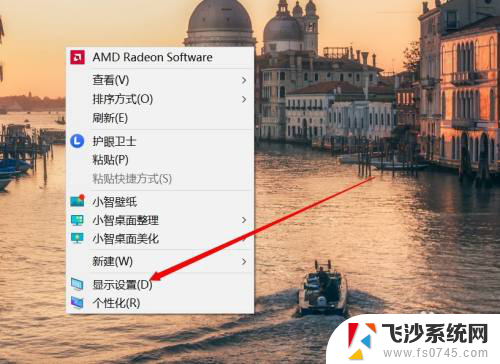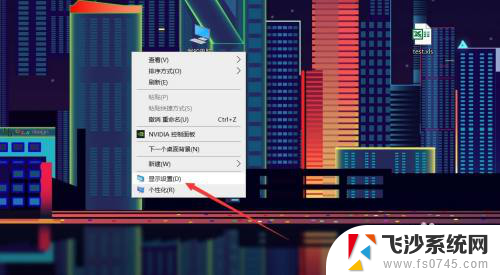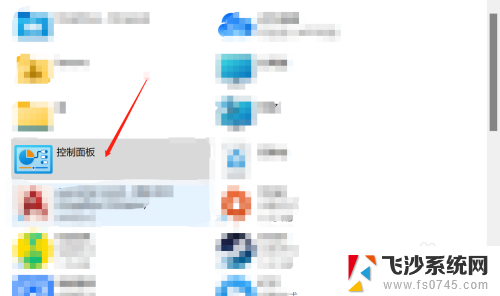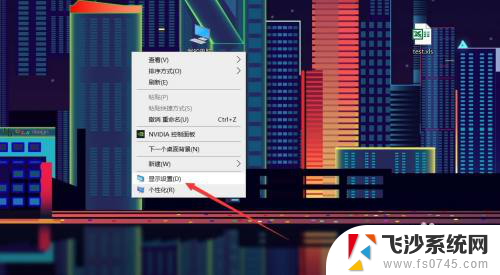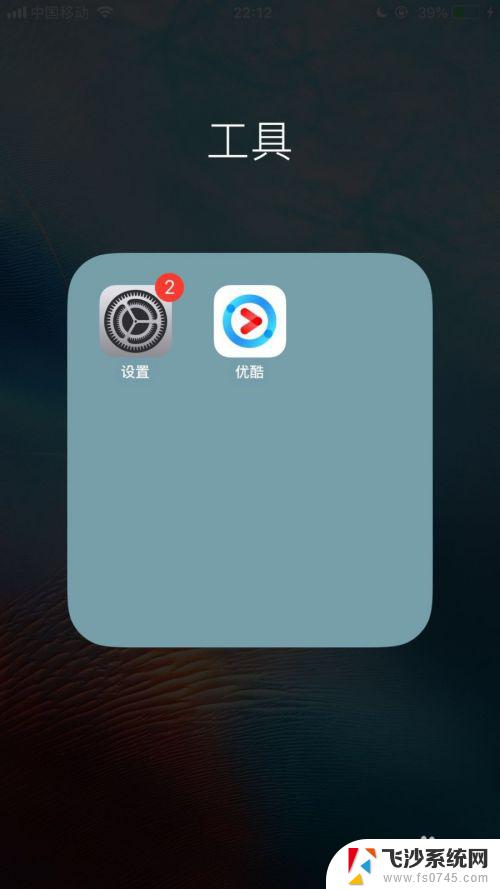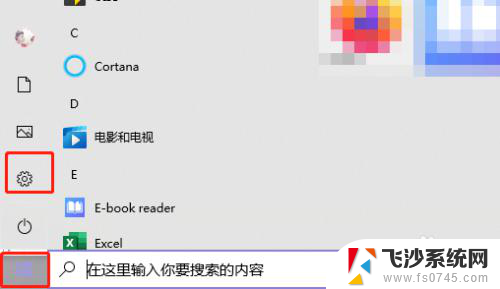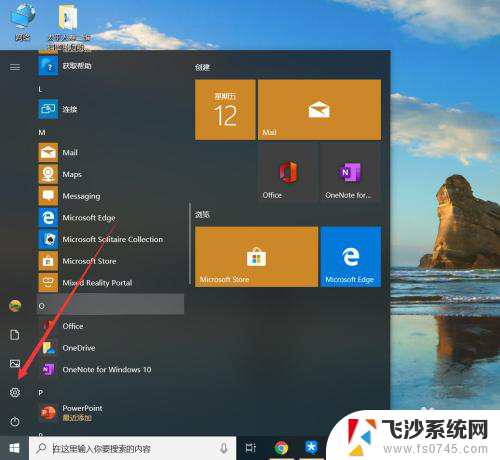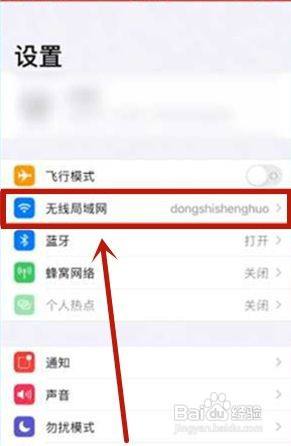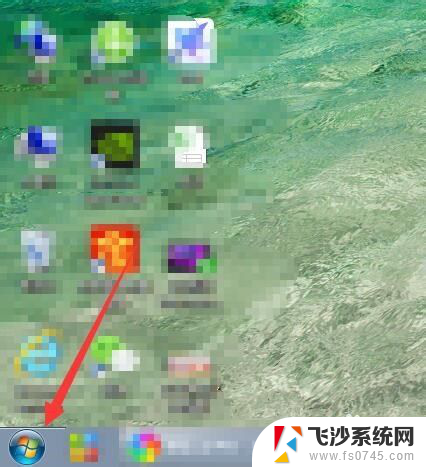戴尔电脑怎么修改开机密码 戴尔电脑开机密码修改教程
更新时间:2023-12-26 14:43:33作者:xtliu
在现代社会电脑已经成为人们工作、学习和娱乐的必备工具之一,而对于电脑的安全性来说,开机密码的设置是一项重要的措施。戴尔电脑作为一款知名的电脑品牌,其开机密码的修改也备受关注。戴尔电脑的开机密码该如何修改呢?本文将为大家介绍戴尔电脑开机密码修改的教程,帮助大家提升电脑的安全性。无论是忘记密码还是需要更改密码,只需按照以下步骤进行操作,即可轻松完成戴尔电脑开机密码的修改。
具体步骤:
1.
点击显示设置
在桌面上右键鼠标选择【显示设置】。
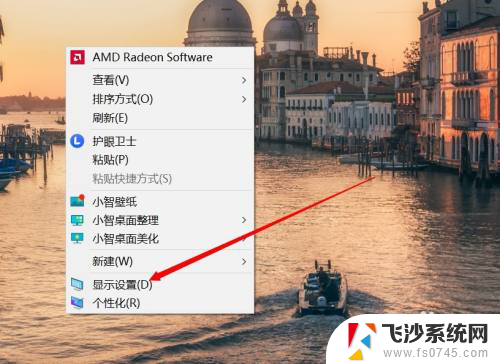
2.
点击账户
点击【主页】,在弹出的页面中点击【帐户】。
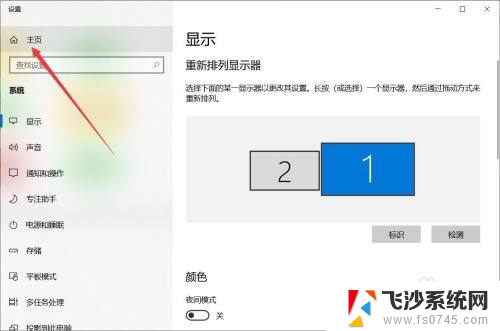
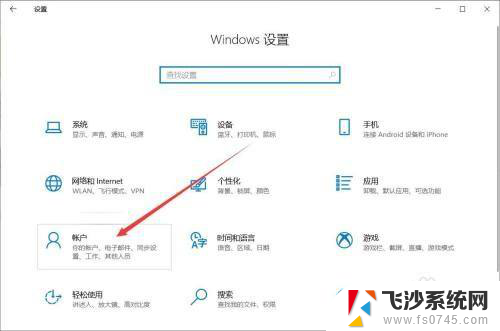
3.
点击更改
在账户设置中点击【登录选项】、进入【密码】选项、点击【更改】。
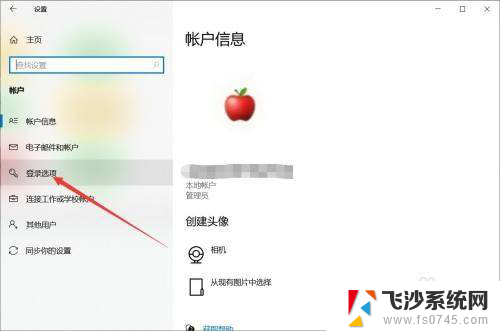
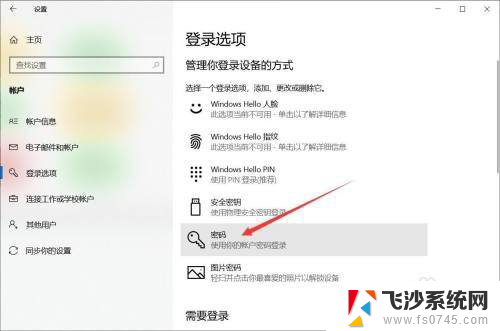
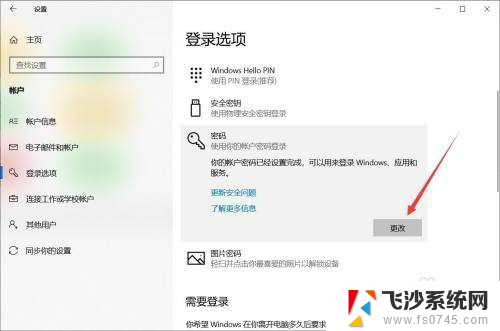
4.
点击下一页
输入旧密码,点击【下一页】。
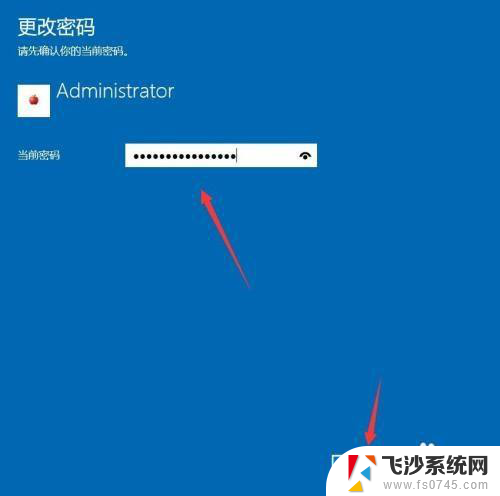
5.
完成修改密码
输入新密码和提示信息,点击【下一步】。再弹出的页面点击【完成】即可。
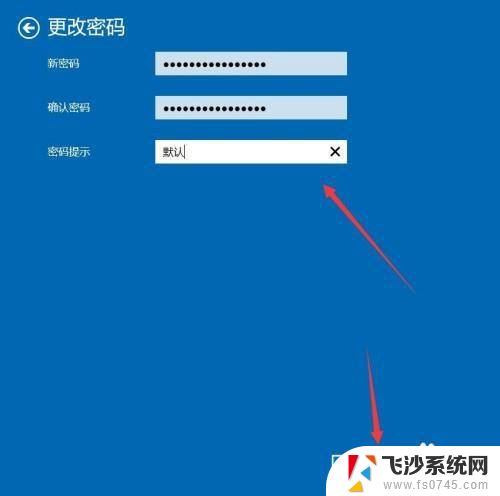
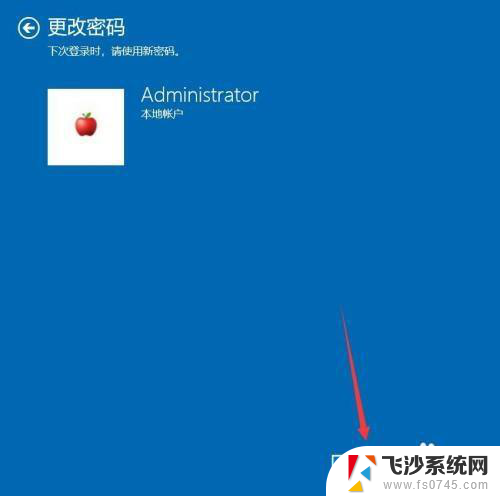
以上就是戴尔电脑如何修改开机密码的全部内容,如果你遇到了同样的情况,可以参照小编的方法来解决,希望这些方法能对你有所帮助。